
برنامه برای بررسی دمای پردازنده و کارت ویدیویی لپ تاپ به زبان روسی: بارگیری. چگونه می توان دمای پردازنده و کارت ویدیویی لپ تاپ را بصورت آنلاین بررسی کرد؟
چندین روش برای پیدا کردن دمای پردازنده و کارت ویدیویی در لپ تاپ.
جهت یابی
- دلایل اصلی گرمای بیش از حد لپ تاپ ها و روش های مبارزه با آن
- چگونه می توان با استفاده از برنامه AIDA64 دمای پردازنده و کارت ویدیویی لپ تاپ را اندازه گیری کرد؟
- چگونه می توان با استفاده از برنامه دستیار بازی ، دمای پردازنده و کارت ویدیویی را به صورت آنلاین کنترل کرد؟
- چگونه می توان دمای پردازنده را با استفاده از BIOS بررسی کرد؟
- ویدئو: چگونه می توان دمای پردازنده ، هارد دیسک و کارت ویدیویی را پیدا کرد؟
بیشتر کاربران رایانه های ثابت و لپ تاپ این واقعیت را می دانند که عملکرد و ثبات کلی دستگاه به طور مستقیم به دمای پردازنده و کارت ویدیویی بستگی دارد. هرچه بار حرارتی روی پردازنده و کارت ویدیو بیشتر باشد ، ضربات بیشتری شروع به پرش می کنند ، از افزایش دما جلوگیری می کنند. به طور طبیعی ، این منجر به کاهش قابل توجهی در عملکرد کلی رایانه می شود.
با رسیدن به سطح دما بحرانی ، بیشتر پردازنده ها و کارتهای ویدیویی به طور خودکار باعث محافظت در برابر گرمای بیش از حد می شوند و رایانه به شدت خاموش می شود. با این حال ، چنین حفاظت 100 ٪ تضمین نمی کند که هنگام رسیدن به یک نقطه بحرانی ، پردازنده و کارت ویدیویی شکست نخواهند یافت. بنابراین ، بسیار مهم است که بتوانیم دمای آنها را به صورت آنلاین تعیین کرده و آن را کنترل کنید.
دلایل اصلی گرمای بیش از حد لپ تاپ ها و روش های مبارزه با آن
آلودگی اجزای داخلی

- شایع ترین دلیل گرمای بیش از حد کارت ویدیو و پردازنده ، گرد و غبار بالای اجزای داخلی است. با وجود این واقعیت که بدنه لپ تاپ از خود به خوبی از گرد و غبار محافظت می کند ، دستگاه هنوز هم باید به صورت دوره ای تمیز شود.
- برای انجام روش تمیز کردن ، لپ تاپ نیاز به جداسازی و با دقت با اسفنج های مرطوب و میله های پنبه دارد. اگر شما یک کاربر بی تجربه هستید ، این خودتان برای آن توصیه نمی شود. در این فرآیند ، می توانید به نوعی قطار یا تخته آسیب برسانید و دستگاه را برای همیشه غیرفعال کنید. بهتر است او را به سرویس IL تحویل دهید تا با یک متخصص در خانه تماس بگیرید.
خمیر حرارتی را بپوشید

شکل 2. دلایل اصلی گرمای بیش از حد لپ تاپ ها و روش های مبارزه با آن
- خمیر حرارتی یک ماده خاص با قوام ضخیم است که بین پردازنده و رادیاتور اعمال می شود و از گرمای بیش از حد جلوگیری می کند. با گذشت زمان ، خمیر حرارتی ممکن است خواص رسانا حرارتی خود را از دست بدهد ، که بدون شک منجر به گرمای بیش از حد اجزای لپ تاپ خواهد شد.
- همانطور که در مورد تمیز کردن از گرد و غبار ، خمیر حرارتی در صورت تجربه می تواند به طور مستقل انجام دهد. در غیر این صورت ، تحویل لپ تاپ به سرویس بسیار توصیه می شود. می توانید گریس حرارتی را در هر فروشگاه الکترونیکی خریداری کنید.
آسیب به سیستم خنک کننده (کولر)

شکل 3. دلایل اصلی گرمای بیش از حد لپ تاپ ها و روش های مبارزه با آن
- در لپ تاپ ، مانند بلوک های سیستم رایانه های ثابت ، طرفداران ویژه مسئول خنک کننده هستند. بدون شک شکست آنها منجر به گرمای بیش از حد مؤلفه های رایانه خواهد شد. به عنوان یک قاعده ، "کولرها" به دلیل گرد و غبار که در داخل آنها جمع شده است ، یا به دلیل گرمای بیش از حد ، شکسته می شوند.
- تشخیص نقص سیستم خنک کننده بسیار آسان است. اگر کولر مانع از چرخش چیزی با قدرت کامل شود ، لپ تاپ شروع به انتشار صدای ترک خورده یا وزوز می کند. در صورت عدم موفقیت او ، فقط سکوت از بدن لپ تاپ شنیده می شود.
مکان اشتباه برای استفاده از لپ تاپ
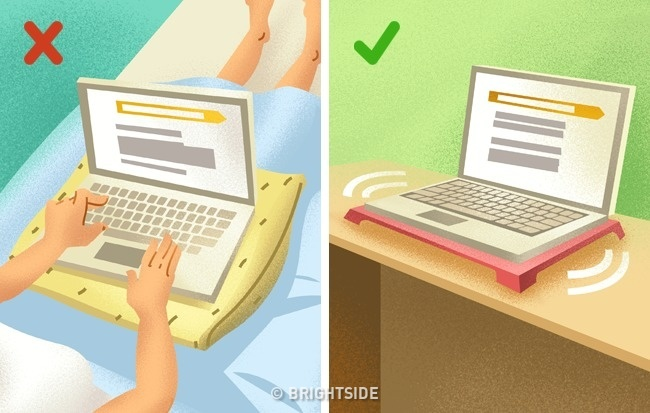
شکل 4. دلایل اصلی گرمای بیش از حد لپ تاپ ها و روش های مبارزه با آن
- بسیاری از افراد دوست دارند از لپ تاپ روی تخت استفاده کنند. با این حال ، بیشتر آنها اهمیتی نمی دهند که دستگاه را روی یک سطح نرم قرار دهند ، آنها هواپیما را با هم همپوشانی می کنند ، در نتیجه هوای گرم در داخل کیس و اجزای لپ تاپ بیش از حد گرم می شود.
- استفاده از لپ تاپ فقط در سطوح یکنواخت و جامد لازم است. اگر می خواهید از لپ تاپ در رختخواب استفاده کنید ، برای شروع آن به شدت توصیه می شود که موضع آن را پیدا کنید ، که از 5 - 10 از سطح نرم سانتیمتر بالا می رود.
چگونه می توان با استفاده از برنامه AIDA64 دمای پردازنده و کارت ویدیویی لپ تاپ را اندازه گیری کرد؟
- از آنجا که پردازنده با کارت ویدیو در داخل لپ تاپ قرار دارد ، اندازه گیری دمای آنها با هر دستگاه فیزیکی غیرممکن است. تنها راه استفاده از نرم افزار ویژه است. بسیاری از برنامه های تخصصی وجود دارد که می توانند بار گرما را بر روی پردازنده ، مادربرد ، کارت ویدیویی و سایر مؤلفه های رایانه کنترل کنند ، اما بسیاری از آنها نشانگرهای نادرست را ارائه می دهند و خود را بسیار بارگیری می کنند.
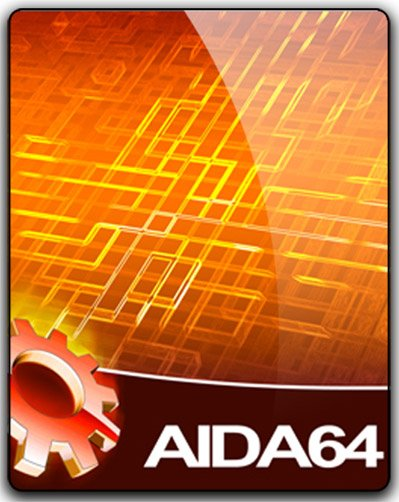
شکل 1. چگونه می توان با استفاده از برنامه AIDA64 دمای پردازنده و کارت ویدیویی لپ تاپ را اندازه گیری کرد؟
با تعداد زیادی از نظرات کاربران ، امروز بهترین برنامه برای چنین هدفی برنامه است AIDA64 افراطیکه جایگزین یک ابزار محبوب در بازار شد اورستواد بر وب سایت رسمی کاربران ارائه می شوند نسخه محدود برنامه را بارگیری کنیدواد برای استفاده از مجموعه کامل قابلیت های آن ، باید مبلغ مشخصی را بپردازید. با این حال ، در اینترنت می توانید به راحتی نسخه های کامل رایگان را هک کنید. برای اطلاع از دمای پردازنده و کارت ویدیویی با استفاده از این برنامه ، مراحل زیر را انجام دهید:
- مرحله 1واد برنامه را بارگیری کنید AIDA64 افراطی با سایت رسمی یا از هر منبع دیگری ، آن را بر روی رایانه نصب کرده و آن را اجرا کنید. در ستون سمت چپ ، برگه را باز کنید " کامپیوتر"و به بخش بروید" حسگر».
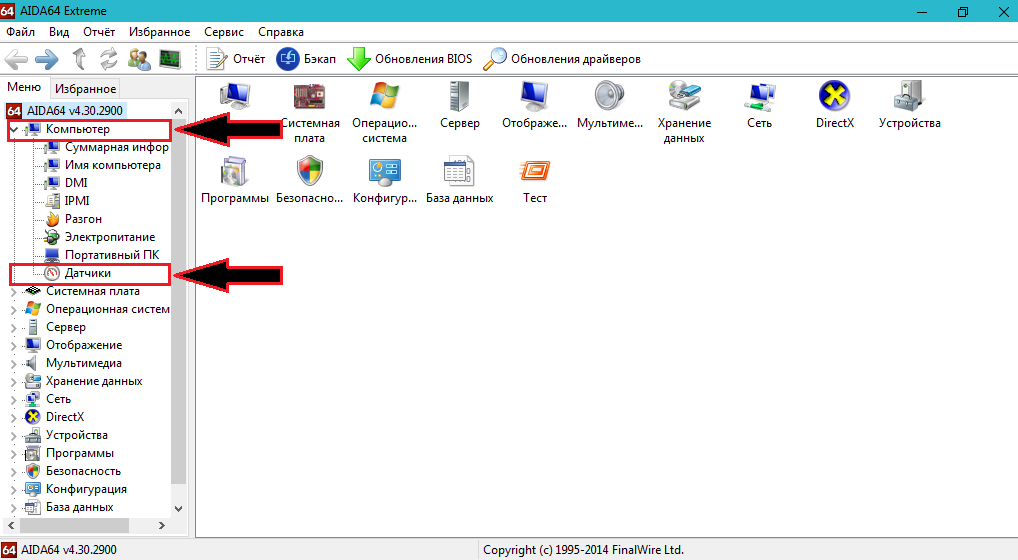
شکل 2. چگونه می توان با استفاده از برنامه AIDA64 دمای پردازنده و کارت ویدیویی لپ تاپ را اندازه گیری کرد؟
- گام 2واد یک پنجره در مقابل شما باز خواهد شد ، جایی که دمای هر هسته پردازنده در مقابل خطوط با کتیبه نمایش داده می شود " CP"، و همچنین دمای هر هسته از پردازنده گرافیکی (کارت تصویری) در مقابل خطوط با کتیبه" مدلی».
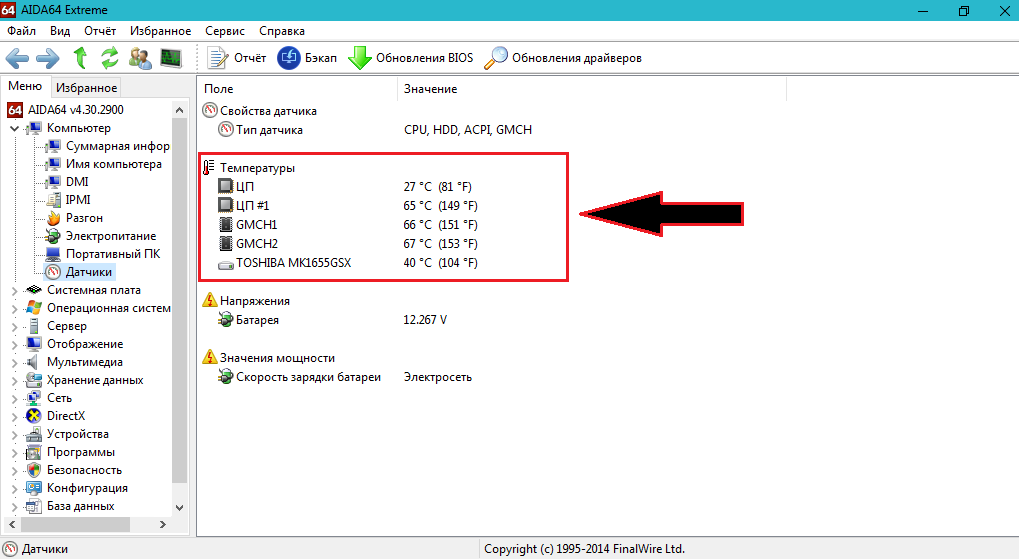
شکل 3. چگونه می توان با استفاده از برنامه AIDA64 دمای پردازنده و کارت ویدیویی لپ تاپ را اندازه گیری کرد؟
چگونه می توان با استفاده از برنامه دستیار بازی ، دمای پردازنده و کارت ویدیویی را به صورت آنلاین کنترل کرد؟
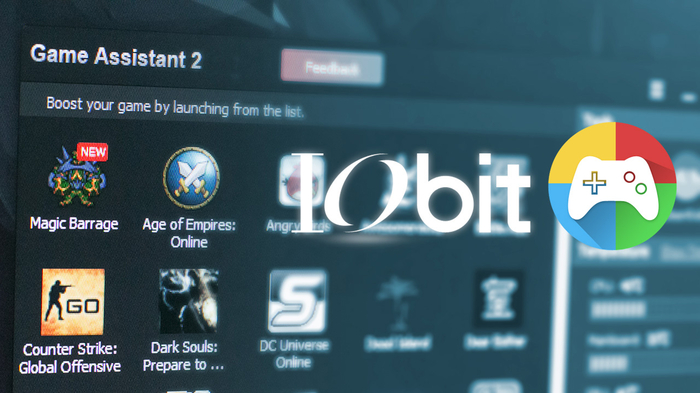
شکل 1. چگونه می توان با استفاده از برنامه دستیار بازی ، دمای پردازنده و کارت ویدیویی را به صورت آنلاین کنترل کرد؟
در برخی شرایط ، ممکن است لازم باشد که به طور مداوم دمای پردازنده و کارت ویدیویی را روی صفحه مانیتور نمایش دهید. به عنوان مثال ، در طول بازی ها. البته ، شما می توانید برنامه را انجام دهید AIDA64با این حال ، بسیار ناخوشایند است که دائماً پنجره را با بازی بچرخانید و شاخص ها را در برنامه تماشا کنید. بنابراین ، برای کنترل دمای اجزای رایانه در طول بازی ، بهتر است از یک ابزار رایگان استفاده کنید دستیار بازی، نسخه روسی که می تواند باشد بارگیری از سایت رسمی توسعه دهنده اوبیتواد برای بررسی با کمک آن در دمای پردازنده و کارت ویدیویی ، مراحل زیر را انجام دهید:
- مرحله 1واد رفتن به سایت رسمی برنامه های دستیار بازی ، بارگیری ، نصب و اجرای برنامه را در رایانه خود. پس از پرتاب ، شما با بازی های مجموعه ، از آنجا که راه اندازی می شود ، روی صفحه نمایش می شوید. به برگه بروید " درجه حرارت».
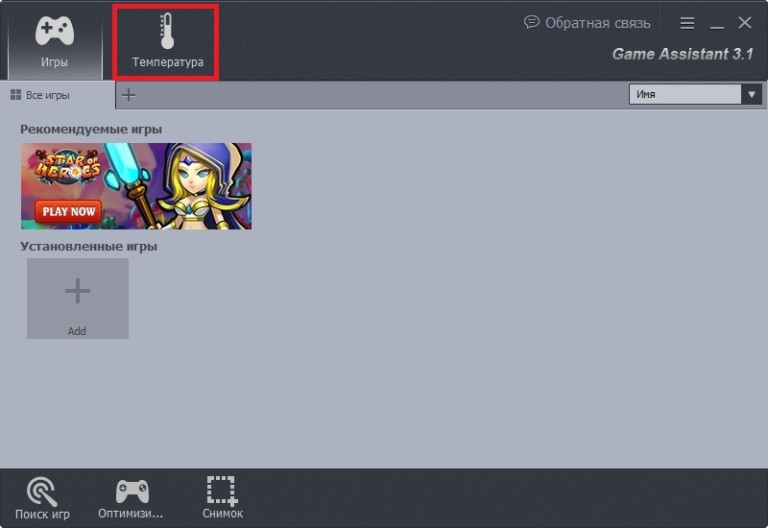
شکل 2. چگونه می توان با استفاده از برنامه دستیار بازی ، دمای پردازنده و کارت ویدیویی را به صورت آنلاین کنترل کرد؟
- گام 2واد در برگه انتخاب شده در قسمت فوقانی پنجره ، دمای پردازنده ، کارت تصویری ، مادربرد و سرعت چرخش کولر نمایش داده می شود. در زیر ، شاخص ها به عنوان نمودار نمایش داده می شوند. در ستون سمت راست ، می توانید عملکرد اعلان بیش از حد گرم شدن و حالت نمایش دما را در طول بازی فعال کنید ، و همچنین انتخاب کنید که در کدام گوشه نشانگرها نمایش داده می شود.
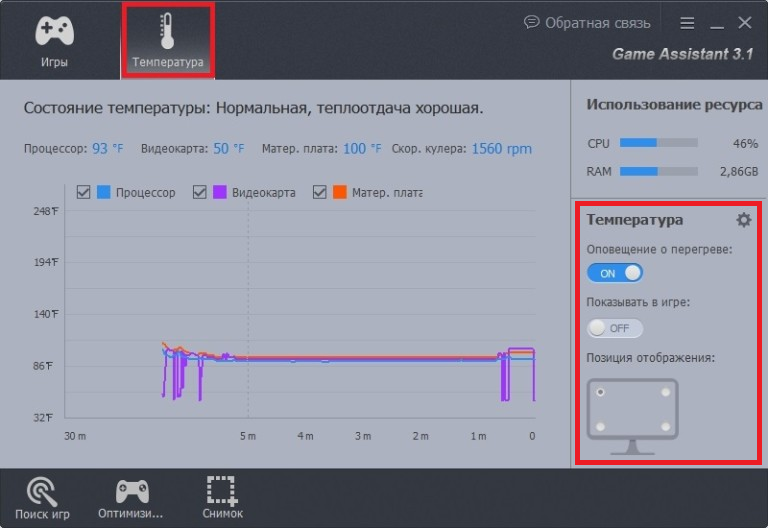
شکل 3. چگونه می توان با استفاده از برنامه دستیار بازی ، دمای پردازنده و کارت ویدیویی را به صورت آنلاین کنترل کرد؟
- مرحله 3واد به طور پیش فرض ، درجه حرارت در برنامه توسط Fahrenheit نمایش داده می شود ( f). برای نصب مقیاس Celsius برای بسیاری ( ج) ، شما باید به "بروید" تنظیمات"، به برگه بروید" درجه حرارت"، خط را علامت گذاری کنید" درجه سانتیگراد"و دکمه را فشار دهید" درخواست دادن».
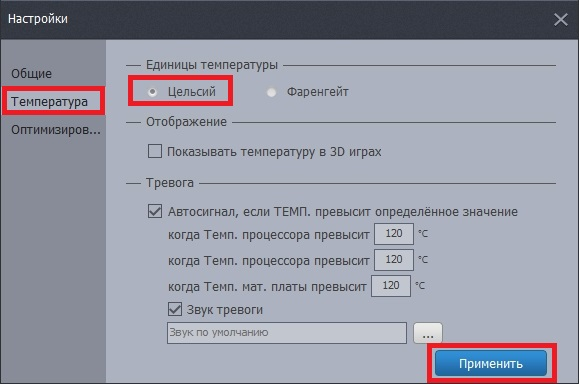
شکل 4. چگونه می توان با استفاده از برنامه دستیار بازی ، دمای پردازنده و کارت ویدیویی را به صورت آنلاین کنترل کرد؟
چگونه می توان دمای پردازنده را با استفاده از BIOS بررسی کرد؟
- اگر به دلایلی تصمیم گرفتید از استفاده از نرم افزار شخص ثالث خودداری کنید ، می توانید دمای اجزای رایانه را از طریق اندازه گیری کنید بنگالواد به این ترتیب از اطلاعات دقیق در مورد میزان دستگاه شما در روند بازی یا کار در یک برنامه گرافیکی سنگین نمی توان دریافت کرد ، اما برای تشخیص نقص در سیستم خنک کننده ایده آل است.
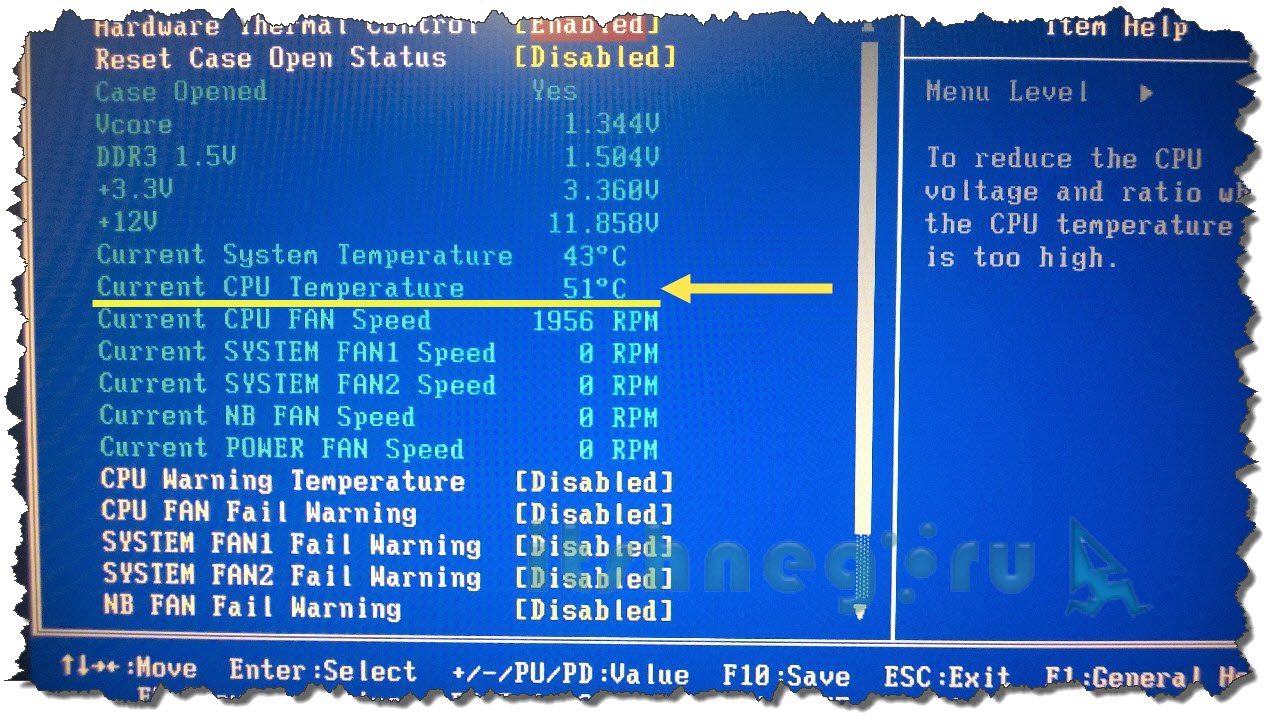
شکل 1. چگونه می توان دمای پردازنده را با استفاده از BIOS بررسی کرد؟
- برای اطلاع از دمای پردازنده از این طریق ، باید یک کلید ویژه را فشار دهید تا هنگام بارگیری رایانه وارد رایانه شوید بنگالواد به عنوان یک قاعده ، عملکرد ورود به بنگال یکی از کلیدها را انجام می دهد F1 - F12، بسته به مدل مادربرد. بعد ، باید وارد بخش شوید " مانیتور سخت افزار"و در خط" دمای CPU فعلی»دمای پردازنده را مشاهده کنید.
